|
MY STAR

Ringrazio Yvonne Slomp per
avermi permesso di tradurre i suoi
tutorial

Porta con te l'immagine per tenere il segno.

Se vuoi stampare


|
qui puoi trovare qualche risposta ai tuoi
dubbi.
Se l'argomento che ti interessa non è presente,
ti prego di segnalarmelo.
Questo tutorial è stato creato con PSP X2, ma può
essere eseguito anche con le altre versioni di
PSP.
Per tradurlo, ho usato PSP X.
Occorrente:
Materiale qui
I tubes sono di Thafs e Colorel.
La maschera è di Adita.
Grazie a tutti i creatori di tubes per le loro immagini.
Lascia intatto il nome del tube. Il © appartiene all'artista originale.
Mantieni il credito di chi ha creato il tube.
Filtri:
Se hai problemi con i Filtri consulta la sezione Filtri qui
RCS Filter Pak 1.0 qui
Tramages qui

Apri la maschera in PSP e minimizzala con il resto del materiale.
1. Imposta il colore di primo piano con #aeb684,
e il colore di sfondo con #426175.
2. Passa il colore di primo piano a Gradiente lineare, Inverti non selezionato.

3. Apri una nuova immagine trasparente 650 x 500 pixels,
e riempila  con il gradiente. con il gradiente.
4. Selezione>Seleziona tutto.
5. Apri il tube tubed_by_thafs_256 e vai a Modifica>Copia.
non chiuderlo perchè ti servirà ancora
Torna al tuo lavoro e vai a Modifica>Incolla nella selezione.
Selezione>Deseleziona.
6.Effetti>Effetti di immagine>Motivo unico, con i settaggi standard.

7. Regola>Sfocatura>sfocatura gaussiana - raggio 30.

8. Effetti>Plugins>RCS Filter Pak 1.0 - RCS Digi-lens - Window Shades - 2 volte con i seguenti settaggi.
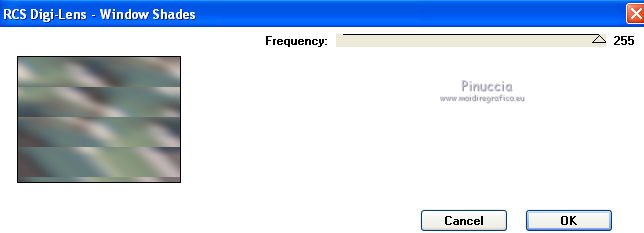
9. Regola>Messa a fuoco>Metti a fuoco.
10. Livelli>Nuovo livello maschera>Da immagine.
Apri il menu sotto la finestra di origine e vedrai la lista dei files aperti.
Seleziona la maschera aditascreations_mask-01 con i seguenti settaggi.

11. Effetti>Effetti di bordo>Aumenta.
Livelli>Unisci>Unisci gruppo.
12. Effetti>Effetti 3D>Sfalsa ombra, con il colore nero.

13. Livelli>Nuovo livello raster.
Riempi  con il gradiente. con il gradiente.
14. Effetti>Plugins>Tramages - Pool Shadow, con i settaggi standard.
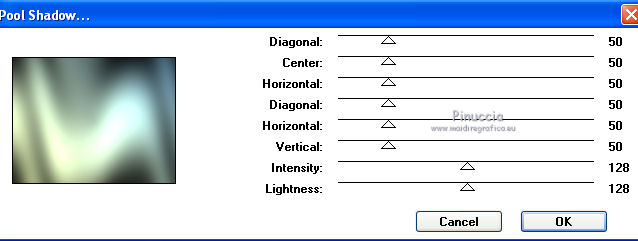
15. Livelli>Disponi>Porta sotto.
Attiva il livello superiore.
16. Apri il tube rayx-flower-colorel e vai a Modifica>Copia.
Torna al tuo lavoro e vai a Modifica>Incolla come nuovo livello.
E' già correttamente posizionato. Non occorre spostarlo.
17. Cambia la modalità di miscelatura di questo livello in Luminanza (esistente),
e abbassa l'opacità al 60%.
18. Apri il tube roze vlinderje e vai a Modifica>Copia.
Torna al tuo lavoro e vai a Modifica>Incolla come nuovo livello.
Sposta  il tube in alto a sinistra, come nel mio esempio. il tube in alto a sinistra, come nel mio esempio.
19. Cambia la modalità di miscelatura di questo livello in Luminanza (esistente),
e abbassa l'opacità al 75%.
20. Livelli>Duplica.
Immagine>Ridimensiona, all'85%, tutti i livelli non selezionato.
21. Immagine>Rifletti.
Sposta  questo tube a destra. questo tube a destra.
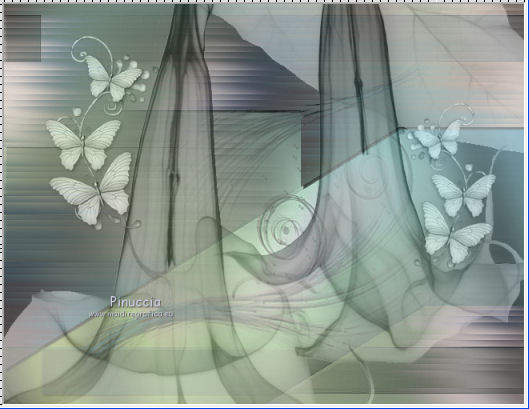
22. Aggiungi il tuo nome e/o il tuo watermark su un nuovo livello.
23. Immagine>Aggiungi bordatura, 2 pixels, simmetriche, con il colore di sfondo.
Immagine>Aggiungi bordatura, 2 pixels, simmetriche, con il colore di primo piano.
Immagine>Aggiungi bordatura, 2 pixels, simmetriche, con il colore di sfondo.
Immagine>Aggiungi bordatura, 65 pixels, simmetriche, con il colore di primo piano.
24. Seleziona il bordo da 65 pixels con la bacchetta magica  , antialias, interno. , antialias, interno.
Livelli>Nuovo livello raster e mantieni selezionato.
25. Apri il tube YvonneS-mystar fond e vai a Modifica>Copia.
Torna al tuo lavoro e vai a Modifica>Incolla nella selezione.
Mantieni selezionato.
26. Livelli>Unisci>Unisci tutto.
Selezione>Inverti.
27. Effetti>Effetti 3D>Sfalsa ombra, con il colore nero.

Ripeti l'Effetto Sfalsa ombra, cambiando verticale e orizzontale con -5.
Selezione>Deseleziona.
28. Attiva nuovamente il tube tubed_by_thaft_256 e vai a Modifica>Copia.
Torna al tuo lavoro e vai a Modifica>Incolla come nuovo livello.
Spostalo  al centro. al centro.
29. Effetti>Effetti 3D>Sfalsa ombra, con il colore nero.

30. Immagine>Aggiungi bordatura, 2 pixels, simmetriche, con il colore di sfondo.
Immagine>Aggiungi bordatura, 2 pixels, simmetriche, con il colore di primo piano.
Immagine>Aggiungi bordatura, 2 pixels, simmetriche, con il colore di sfondo.
31. Immagine>Ridimensiona, a 650 pixels di larghezza.
32. Regola>Messa a fuoco>Maschera di contrasto:

33. Salva in formato jpg.

Se hai problemi o dubbi, o trovi un link non
funzionante,
o anche soltanto per un saluto, scrivimi.
15 Febbraio 2011
|

